Impossible de changer le pays de l’identifiant Apple sur iPhone : correctif

Changer le pays ou la région sur votre identifiant Apple peut être assez délicat. Il existe de nombreux scénarios dans lesquels vous ne pouvez pas modifier la région de votre identifiant Apple. Nous avons discuté de toutes ces conditions et de leurs résolutions respectives afin que vous puissiez enfin changer l’identifiant Apple sur votre iPhone.
Correctif 1 – Annuler tous les abonnements actifs
Apple n’autorise pas votre action de changement de région si vous disposez d’abonnements actifs existants. Habituellement, les applications ont différents plans d’abonnement, niveaux et frais (devises) selon les régions.
Étape 1 – Vous devez vous rendre dans les « Paramètres ».
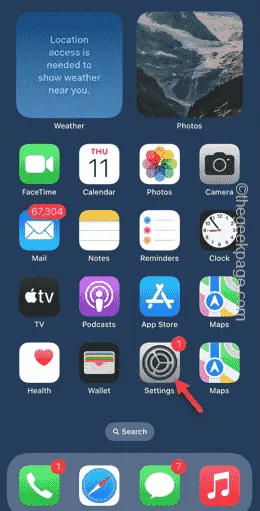
Étape 2 – Vous trouverez votre identifiant Apple en haut de la page Paramètres.
Étape 3 – Appuyez dessus une fois pour l’ouvrir.
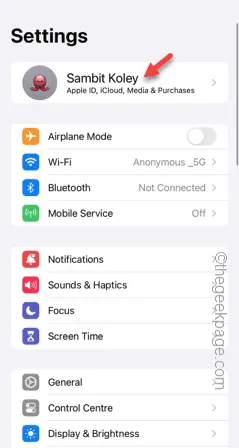
Étape 4 – Sur la page suivante, ouvrez le menu « Abonnements ».
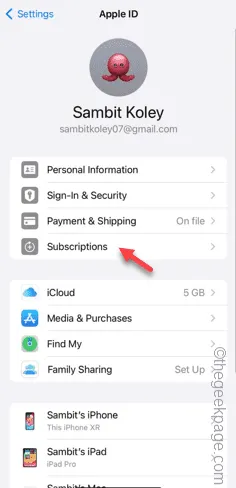
Étape 5 – Vous pouvez y voir la liste des abonnements (actifs et inactifs).
Étape 6 – Vous devez désabonner tout abonnement actif à partir de là.
[Ne t’inquiète pas. Vous pouvez également démarrer vos abonnements après avoir modifié la région de votre compte.]
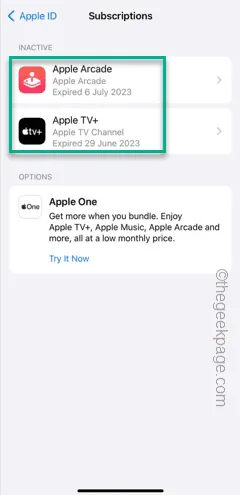
Une fois que vous êtes sûr que votre compte n’a aucun abonnement actif, essayez de changer la région à partir de la page Apple ID de votre iPhone.
Correctif 2 – Dépenser tout l’argent de l’identifiant Apple
Apple n’acceptera pas votre demande de changement de région à moins que vous n’ayez dépensé la majeure partie de l’argent avec votre identifiant Apple.
Étape 1 – Dans un premier temps, vous devez ouvrir la page Paramètres .
Étape 2 – Ouvrez le « Apple ID » en haut des paramètres.
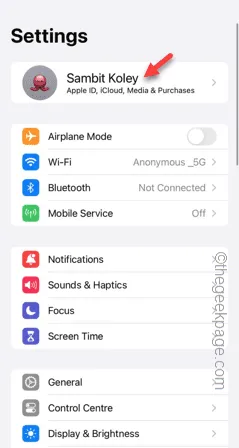
Étape 3 – Vous devez ouvrir les éléments « Paiements et expédition » pour l’ouvrir.
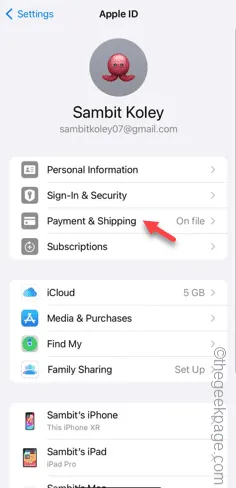
Étape 4 – Utilisez votre Face ID pour accéder à la page Paiements.
Étape 5 – Ici, dans les « Méthodes de paiement », vérifiez le « Solde » actuel de « l’identifiant Apple ».
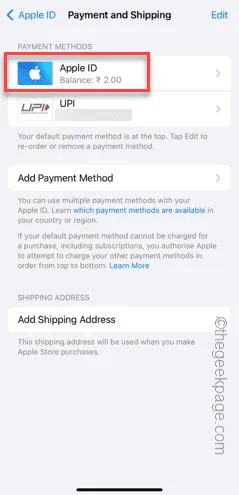
Vous devez dépenser cet argent. Vous pouvez dépenser cet argent pour acheter quelque chose sur l’App Store. Votre compte ne sera transféré que si le solde est complètement vide.
Assurez-vous de le dépenser pour quelque chose d’utile, mais ne démarrez pas de nouveau plan d’abonnement dans aucune des applications. Une fois que vous avez épuisé la totalité de votre solde, vous pouvez déplacer votre compte vers une nouvelle région sans plus de problèmes.
Correctif 3 – Désactiver le partage familial
Si la fonction de partage familial est activée sur votre identifiant Apple, le transfert de région peut être effectué à partir de n’importe lequel des comptes membres.
Il y a deux façons de le faire. Vous pouvez soit choisir de désactiver l’intégralité de la fonctionnalité de partage familial, soit vous connecter via le compte Family Organizer, car ce n’est que via ce compte que vous pouvez changer de région.
Étape 1 – Après avoir ouvert les paramètres , ouvrez l’ identifiant Apple .
Étape 2 – Dans l’onglet Paramètres de votre identifiant Apple, cliquez pour ouvrir le paramètre « Partage familial ».
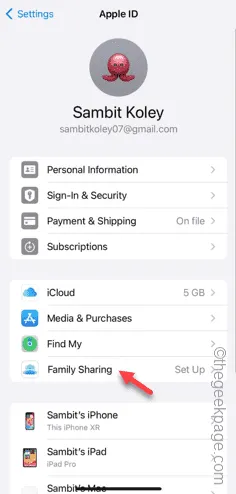
Étape 3 – Appuyez sur le compte « Organisateur » pour y accéder.
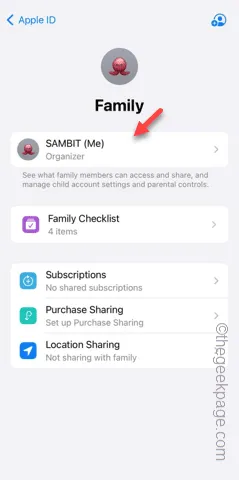
Étape 4 – Sur l’onglet suivant, appuyez sur le paramètre « Arrêter d’utiliser le partage familial ».
Étape 5 – Appuyez sur la fonction « Arrêter d’utiliser le partage familial » pour mettre fin à la fonction de partage familial sur votre téléphone.
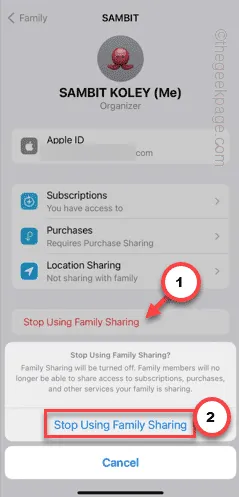
Après avoir désactivé la fonction de partage familial sur votre identifiant Apple, vous pouvez modifier la région de votre identifiant Apple depuis votre iPhone.
Correctif 4 – Attendez les remboursements de crédit du magasin
Apple rembourse votre argent si vous optez pour un remboursement immédiat. Ces demandes de remboursement de crédit en magasin prennent un certain temps. Ainsi, si vous avez demandé un remboursement pour un achat récent, vous devez attendre un jour ou deux avant que cette demande de remboursement de crédit ne soit résolue.
Une fois le processus de remboursement terminé, vous pouvez recommencer le processus de transfert de région.



Laisser un commentaire